1、打开Photoshop新建任意画布大小,输入文字“王者归来”。

2、拖入笔刷素材,调整大小和角度,分别复制几层,如图


3、框选全部图层,鼠标右键转换为智能对象,然后拖入纹理素材,创建剪贴蒙版;

4、鼠标右键转换为智能对象,给文字添加图层样式;





5、转换为智能对象,再次添加图层样式【投影】并拖入背景素材;
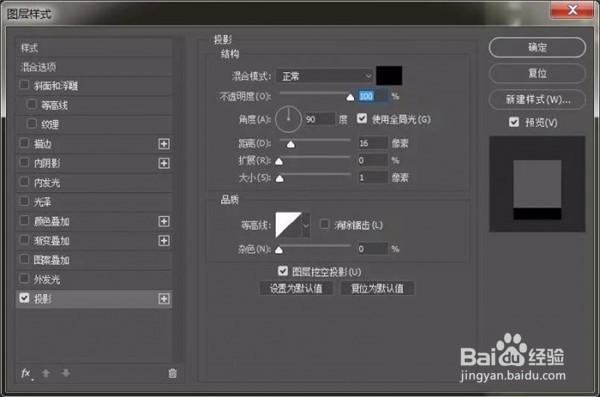

6、最后拖入高光素材(如果文字不一样的,可以使用套索工具来移动改变或)。


时间:2024-10-14 01:08:53
1、打开Photoshop新建任意画布大小,输入文字“王者归来”。

2、拖入笔刷素材,调整大小和角度,分别复制几层,如图


3、框选全部图层,鼠标右键转换为智能对象,然后拖入纹理素材,创建剪贴蒙版;

4、鼠标右键转换为智能对象,给文字添加图层样式;





5、转换为智能对象,再次添加图层样式【投影】并拖入背景素材;
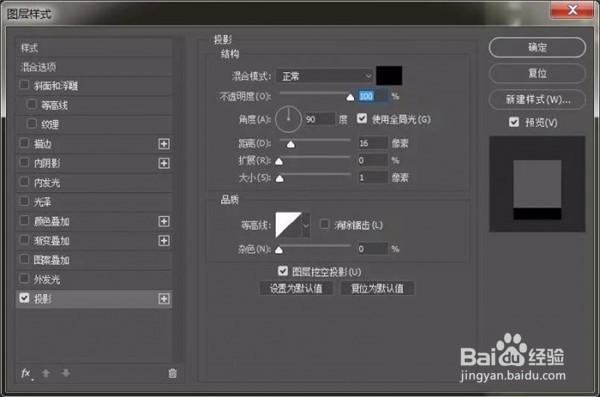

6、最后拖入高光素材(如果文字不一样的,可以使用套索工具来移动改变或)。


